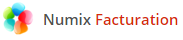Comment gérer l’affichage de mes clients / produits / services / factures
La première page que vous visualisez quand vous entrez dans votre base de données de produits / services / clients / factures / devis est un tableau qui affiche toutes les informations de chaque base de données. Par exemple, sur « Produits » vous avez une liste de tous les produits créés.
Comment personnaliser l’affichage
Vous pouvez par exemple cacher les colonnes qui ne vous intéressent pas en cliquant sur le menu déroulant à droite.
La suppression des produits / services / clients se fait en cliquant sur la croix rouge.
Vous éditez une fiche en cliquant sur son nom. En plus, vous pouvez réaliser des recherches.
Comment filtrer pour trier
Les filtres vous permettent d’organiser par Produit / Référence / Catégorie sans quitter la plateforme. Une fois que vous avez obtenu la liste de votre choix, vous pouvez l’exporter en CSV.
Plus de pouvoir de manipulation des données
L’export CSV vous donne un fichier complet et détaillé de toutes les informations sur vos clients. Cliquez sur le bouton turquoise.
Comment créer un service
Vous créez un service en sélectionnant « Mes Produits » –> « Services » dans le menu de gauche. Vous cliquez ensuite sur « Créer un service ».
Comme pour les produits, vous pouvez insérer de nombreuses informations pour définir votre offre et ainsi les retrouver à tout moment sur la plateforme. Vous pourrez exporter votre catalogue complet en CSV.
Vous préférez la simplicité ? ne remplissez que les champs obligatoires
Les champs « Propriétaire » et « Site web » vous permettent d’inclure des détails supplémentaires dans votre base de données. Il n’est pas obligatoire de les renseigner.
Le numéro de service est généré automatiquement selon les préfixes définis dans « Réglages » –> « Ma Structure ».
Vous trouverez les catégories que vous aviez créées dans le menu déroulant « Catégorie ».
Si vous ne proposez plus ce service, vous avez l’option de le désactiver en appuyant sur le bouton vert.
Comment appliquer la bonne taxe et un code comptable à votre service
Dans la rubrique « Informations vente » vous choisissez le code comptable pertinent.
Vous appliquez le taux de TVA que vous avez le droit d’utiliser.
Vous insérez toutes les informations complémentaires dans le champ de texte libre en dessous. Elles n’apparaîtront pas sur les documents finaux, mais vous les retrouverez dans votre catalogue exporté.
Surtout, n’oubliez pas d’enregistrer en cliquant sur le bouton vert !
Quelle est la différence entre un produit et un service ?
Vous allez construire votre base de données de produits et de services. Les deux font partie de votre offre, mais ils sont séparés dans le but de mieux trier et de mieux gérer votre entreprise.
Je propose des services
Il est possible que vous ne proposiez que des services ou que des produits : des formations, des services à la personne, etc … Ce sont normalement sous le code comptable 706. Dans ce cas, vous créerez tout ce que vous proposez dans la rubrique « Services ». Vous avez l’option facultative d’indiquer le « Propriétaire » du service qui sera la personne qui s’en occupe.
Je propose des produits
Les objets physiques et fabriqués que vous vendez sont à créer dans la rubrique « Produits ». Numix vous permet d’inclure des informations sur le fournisseur de vos produits et de faire référence à une fiche produit, une page d’un catalogue imprimé ou autre. Ce sont des champs de texte libre à remplir avec le niveau de détail que vous préférez.
Vous pouvez également renseigner la quantité de stock dont vous disposez et l’unité standard de vente.
Comment créer un produit ?
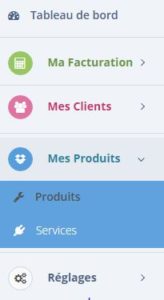 Dans le menu de gauche, cliquez sur Mes produits, puis sur Produits. Vous arrivez sur une page récapitulant tous vos produits. Il vous suffit ensuite simplement de cliquer sur
Dans le menu de gauche, cliquez sur Mes produits, puis sur Produits. Vous arrivez sur une page récapitulant tous vos produits. Il vous suffit ensuite simplement de cliquer sur  ou sur
ou sur ![]() ou encore sur
ou encore sur ![]()
Indiquez les premiers détails du produit
Dans la première section « Détails du produit », vous retrouvez plusieurs champs qui ne s’afficheront pas dans la facture/devis/bon de commande : « Fournisseur », « Référence Fournisseur », « Site Web », « Fiche Produit »). Ces champs sont facultatifs. Ces informations vous serviront dans le cadre de la gestion de votre catalogue produits, lors de l’export CSV. Vous pouvez choisir de ne pas les utiliser si vous préférez.
Le numéro de produit se génère automatiquement selon les préfixes que vous aviez sélectionné lors du paramétrage de votre structure dans Réglages –> Ma Structure. Si vous êtes un entrepreneur à l’essai au sein d’une couveuse, votre chargé de mission aura choisi les préfixes avec vous.
Dans cette partie, le nom du produit est le seul champ obligatoire si vous préférez économiser un maximum de temps !
Le menu déroulant sous l’option « Catégorie » propose les catégories que vous aviez choisies avec votre chargé de mission lors du paramétrage de votre structure.
Vous avez la possibilité de désactiver un produit que vous ne proposez plus en cliquant sur le levier vert « Actif ».
Renseignez les informations de vente
Dans la section « Informations vente », vous devez choisir le Code comptable de votre produit et le taux de TVA qui s’applique. Si vous êtes un entrepreneur à l’essai, votre couveuse vous aura indiqué quels codes vous concernent et quelle taxe vous devez appliquer. Si vous êtes indépendant, vous aurez saisi ces données lors du réglage de votre structure.
Le champ « Quantité stock » vous permet d’avoir une idée des produits disponibles. Il ne se met pas à jour automatiquement.
« Unité de vente » est utilisé pour indiquer indique combien du produit se vend en une seule fois.
Pour finir, le champ « Descriptions » vous permet d’ajouter toutes les autres informations que vous voulez sur le produit. Il ne s’affiche pas non plus sur les documents finaux mais uniquement dans votre catalogue de produits.
Surtout, n’oubliez pas d’enregistrer en cliquant sur le bouton vert !![]()